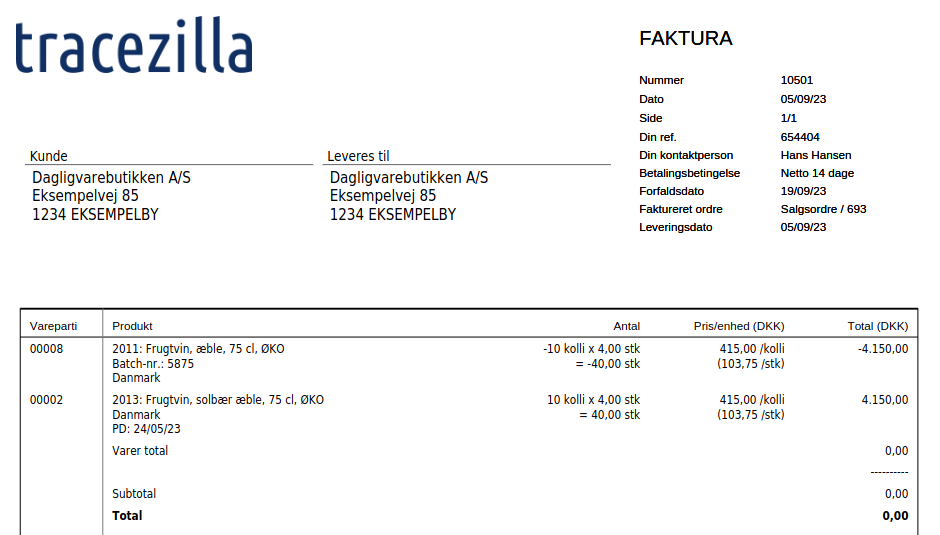Opret kreditnota og ret vare
Se hvordan du fjerner en varelinje fra salgsordren og tilføjer en anden vare til ordren i stedet for. 1) Du kan oprette en kreditnota og derefter lave rettelserne og så en ny faktura eller 2) du kan oprette et dokument med rettelserne.
Du finder flere vejledninger til kreditering på grund af specifikke årsager her.
Du kan oprette dokumenterne på to forskellige måder - den mest korrekt måde, afhænger af hvordan du ønsker rettelsen skal fremgå af dokumenter.
Nederst i begge afsnit kan du se et eksempel på dokumenterne. Følg kun vejledningen i det ene (metode 1 eller 2) af de to nedenstående afsnit - ikke begge.
1) Opret kreditnota, ret salgsordren og opret ny faktura
Ved at følge vejledningen i dette afsnit, vil du ende med to dokumenter: en kreditnota til hele fakturaen og en ny faktura, som indeholder de korrekte varer.
- Gå til den pågældende salgsordre.
- Klik på pilen ved siden af fakturaen. Vælg Gå til.
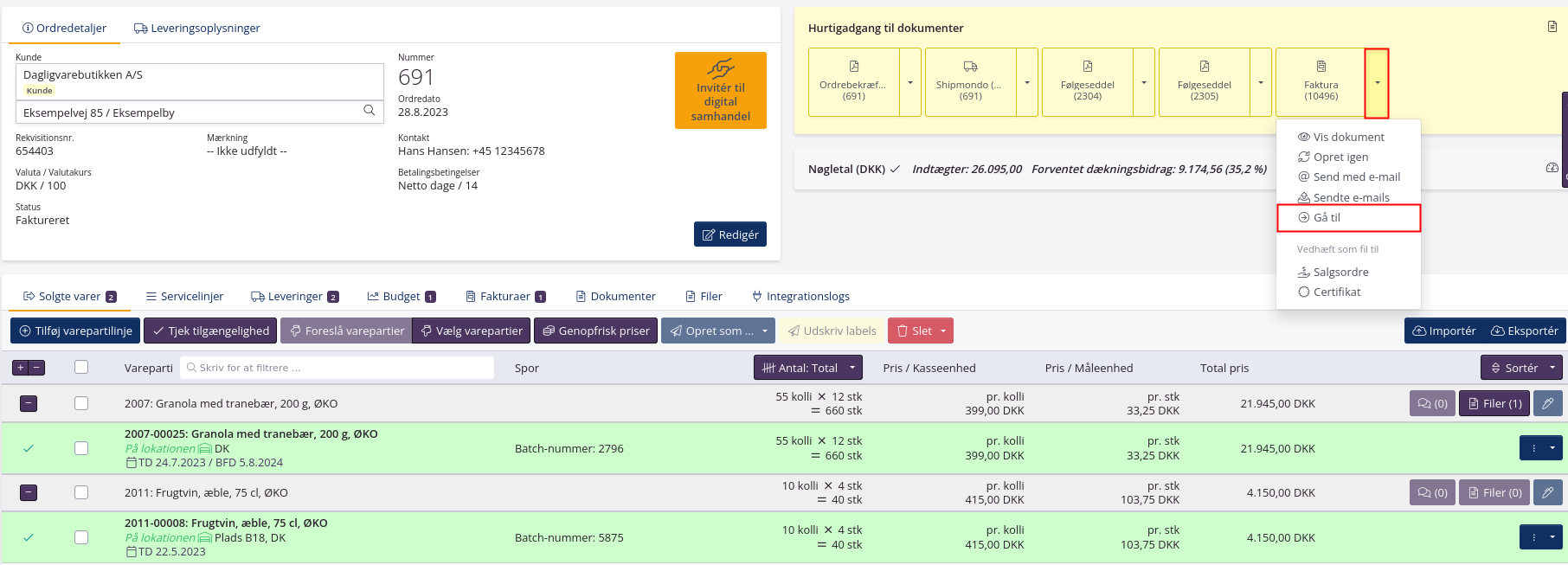
- Klik på Opret kreditnota i øverste højre hjørne. Bekræft ved at klikke på Opret nu.
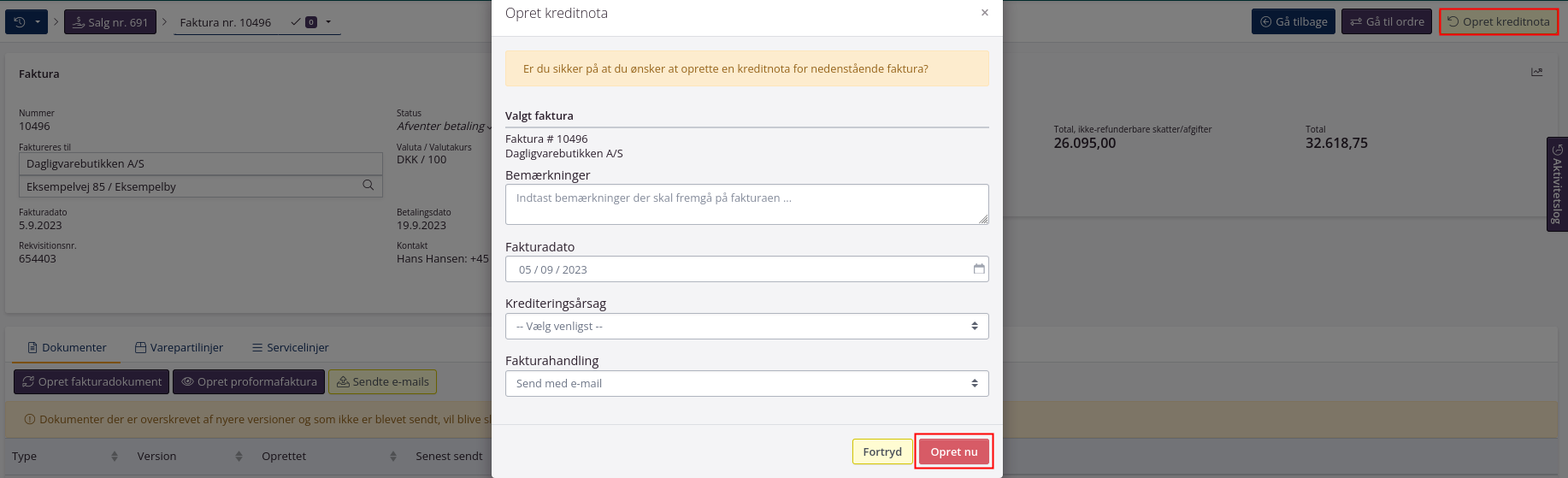
- Hvis fakturaen er afsendt til kunden, klik da Send ved kreditnotaen også. Hvis kunden ikke behøver at modtage kreditnotaen, klik da Fortryd.
- Klik på Gå til ordre.
- Klik på Genåbn ordre i øverste højre hjørne.
- Sæt flueben ved varelinjen med det forkerte varenummer - de varer som kunden ikke har modtaget, men er blevet faktureret for.
- Klik på Slet og derefter Slet valgte.
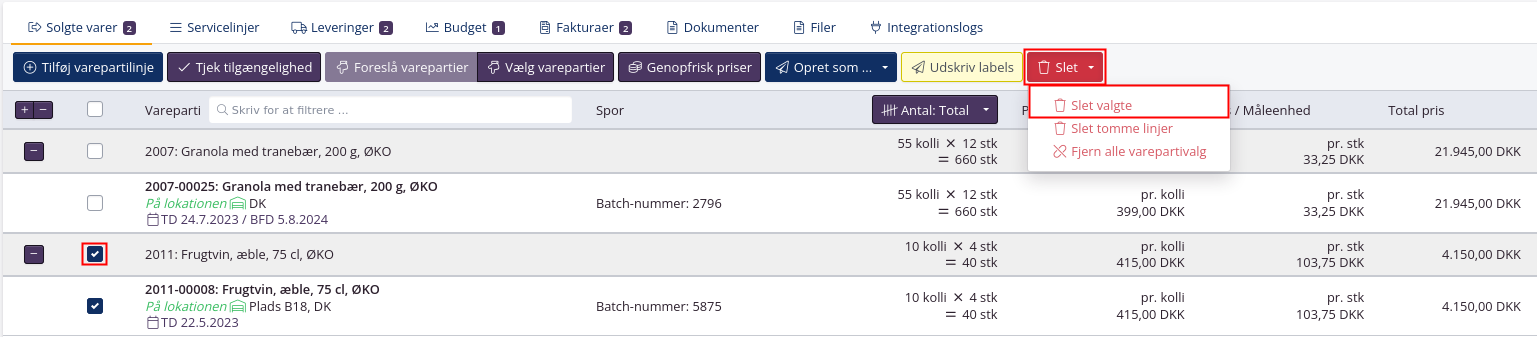
- Klik på Tilføj varepartilinje.
- Udfyld felterne Vareart, Antal og Enhedspris. Klik på Gem.
- Klik på Luk vindue.
- Klik på Vælg varepartier.
- Skriv antallet af varer i boksen til højre. Klik til sidst på Gem.

- Klik på Gå til ordre.
- Når alle ændringer på ordren er foretaget, klikker du på Opret +/- faktura.
- Tjek at alle oplysninger i dialogvinduet er korrekte.
- Klik på Opret først som kladde.
- Klik på Vis dokument og tjek at den nye faktura ser korrekt ud. Hvis denne er korrekt, klikkes på Synkronisér og dan færdig faktura.
- Afsend fakturaen til kunden.
Eksempel på kreditnota til hele fakturaen - inklusive den forkerte vare
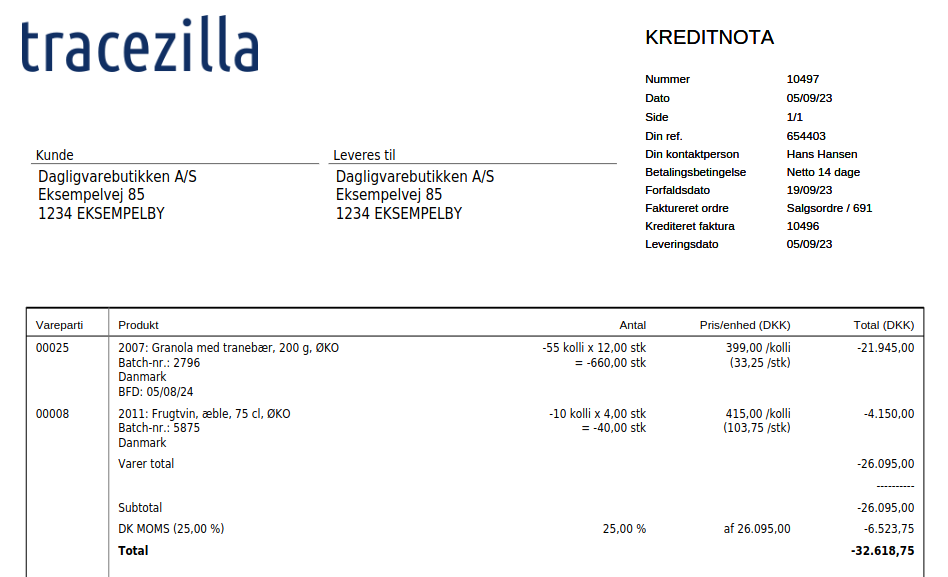
Eksempel på ny faktura - med den korrekte vare
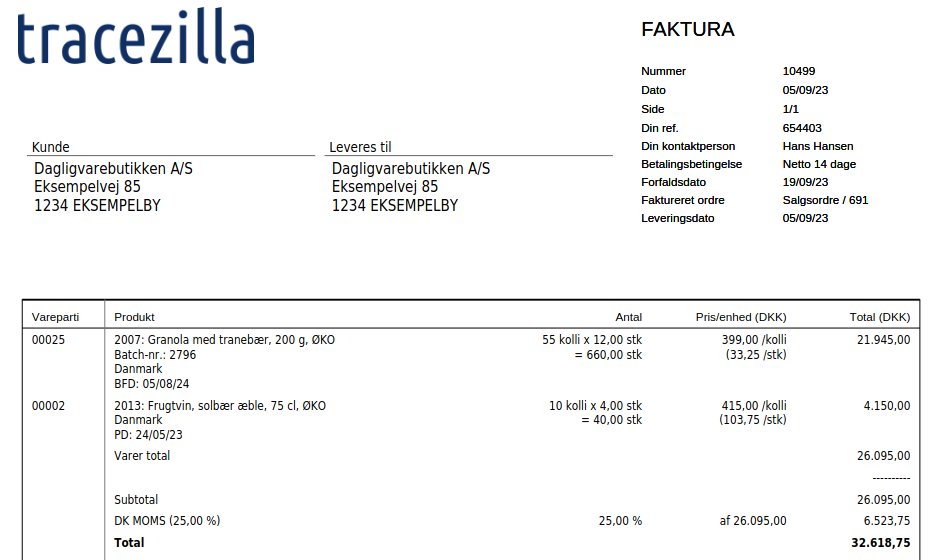
2) Ret salgsordren og opret dokument med rettelserne
Ved at følge vejledningen i dette afsnit, vil du ende med et samlet dokument med ændringerne, så den ene vare står i minus og den anden i plus.
Det totale beløb afgører om dokumentet udstedes som en faktura eller kreditnota.
- Hvis den forkerte vare har kostet mere pr. enhed end den korrekte vare og antallet er det samme, vil der blive oprettet en kreditnota.
- Hvis den forkerte vare koster det samme som den korrekte vare, vil der blive oprettet en nul-faktura.
- Hvis den forkerte varer koster mindre end den korrekte vare, vil der blive oprettet en faktura.
- Gå til den pågældende salgsordre.
- Klik på Genåbn ordre i øverste højre hjørne.
- Sæt flueben ved varelinjen med det forkerte varenummer - de varer som kunden ikke har modtaget, men er blevet faktureret for.
- Klik på Slet og derefter Slet valgte.
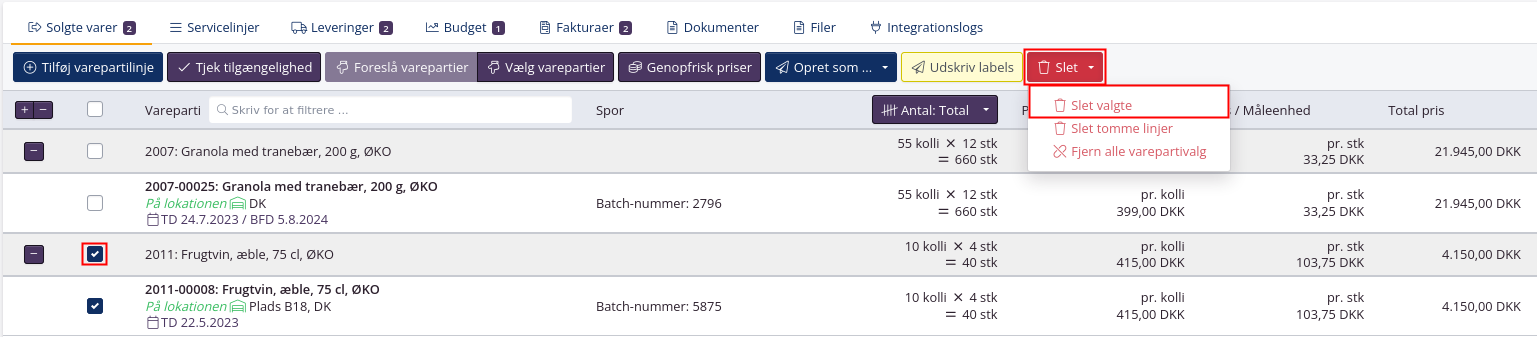
- Klik på Tilføj varepartilinje.
- Udfyld felterne Vareart, Antal og Enhedspris. Klik på Gem.
- Klik på Luk vindue.
- Klik på Vælg varepartier.
- Skriv antallet af varer i boksen til højre. Klik til sidst på Gem.

- Klik på Gå til ordre.
- Klik på Opret +/- faktura.
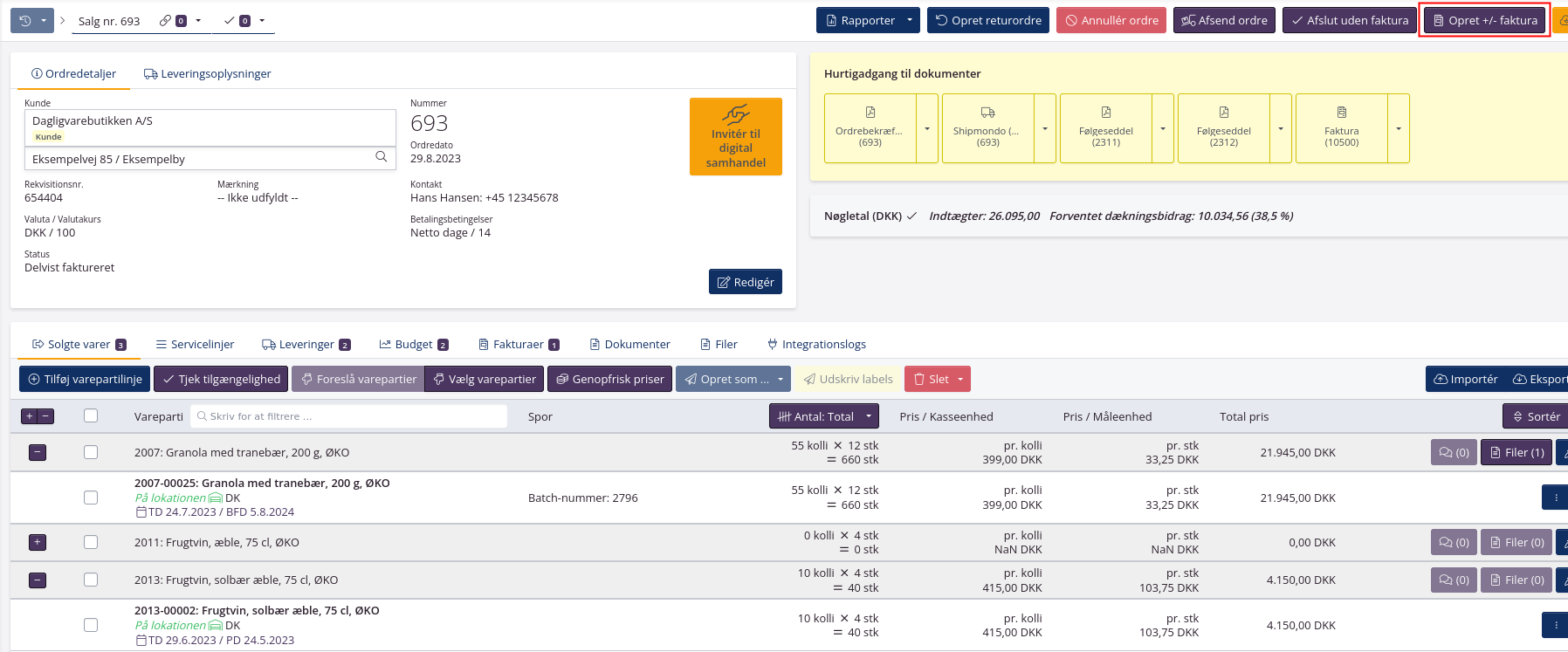
- Tjek at alle oplysninger i dialogvinduet er korrekte.
- Klik på Opret først som kladde.
- Klik på Vis dokument og tjek at dokumentet ser korrekt ud. Hvis denne er korrekt, klikkes på Synkronisér og dan færdig faktura.
- Afsend dokumentet til kunden.
Eksempel på en faktura efter rettelserne er foretaget på ordren